CSVファイルからのアプリの作成
CSVファイルを読み込んで、アプリを作成します。
CSVファイルに記載した項目とレコードデータを読み込んで、新しいアプリを作成できます。
-
読み込み可能なレコード数の上限など、CSVファイルを読み込む際の注意点を確認します。
詳細は、CSVファイル読み込み時の注意点を参照してください。 -
アプリを作成するためのCSVファイルを作成します。
-
 カスタムアプリをクリックします。
カスタムアプリをクリックします。 -
フォルダツリーで、アプリの作成先のフォルダを選択します。
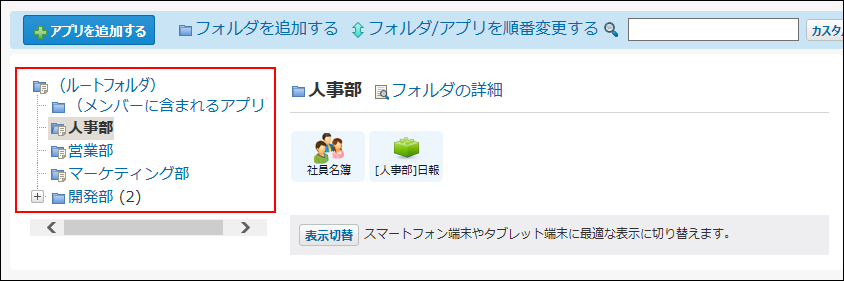
-
 アプリを追加するをクリックします。
アプリを追加するをクリックします。
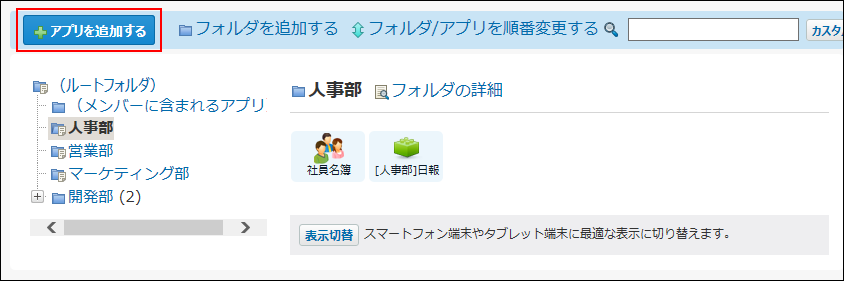
-
ファイルから作成する
 の
の
 CSVファイル(*.csv)から作成するをクリックします。
CSVファイル(*.csv)から作成するをクリックします。
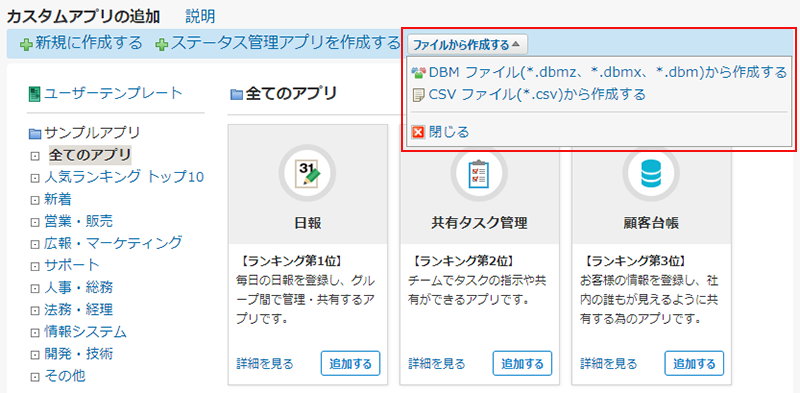
-
手順2で保存したファイルを選択します。
-
CSVファイルの文字コードをドロップダウンリストから選択します。
選択できる文字コードは、次のとおりです。
- 自動判定
システムが、読み込むファイルの文字コードを自動的に判別します。
文字コードの種類が不明な場合は、「自動判定」を選択します。 - シフトJIS
- UTF-8
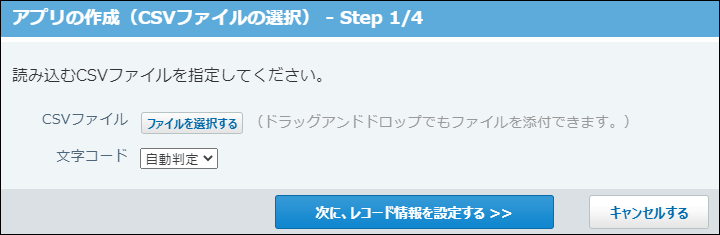
- 自動判定
-
読み込むファイルと文字コードが設定されていることを確認し、次に、レコード情報を設定するをクリックします。
-
次の情報を設定します。
- レコード情報
読み込むCSVファイルに含まれる情報があれば、該当するレコード情報を選択します。レコード情報は、次のとおりです。- レコード番号
- 登録日時
- 登録者
- 更新日時
- 更新者
- CSVフィルの先頭行を項目名にするかどうか
読み込むCSVファイルの先頭行に項目名が含まれる場合は、「先頭行を項目名にする」を選択します。
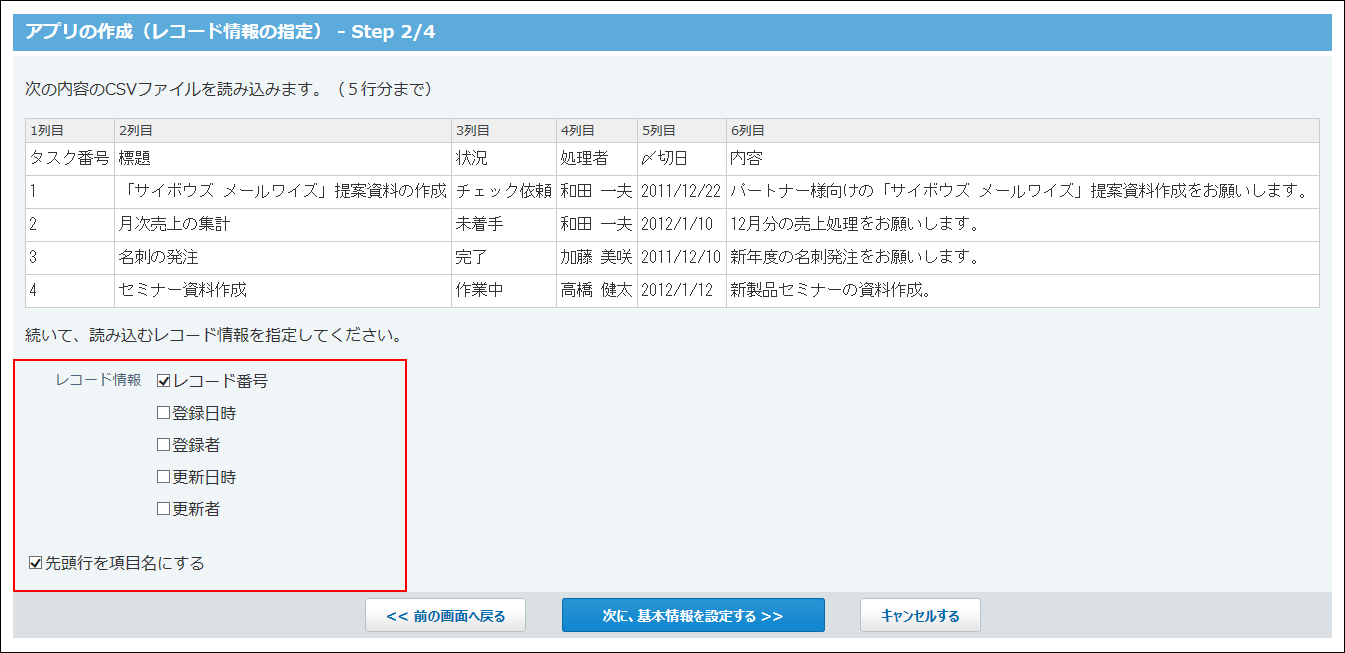
- レコード情報
-
レコード情報が設定されていることを確認し、次に、基本情報を設定するをクリックします。
-
アプリの基本情報と、読み込むデータの項目の入力タイプを設定します。
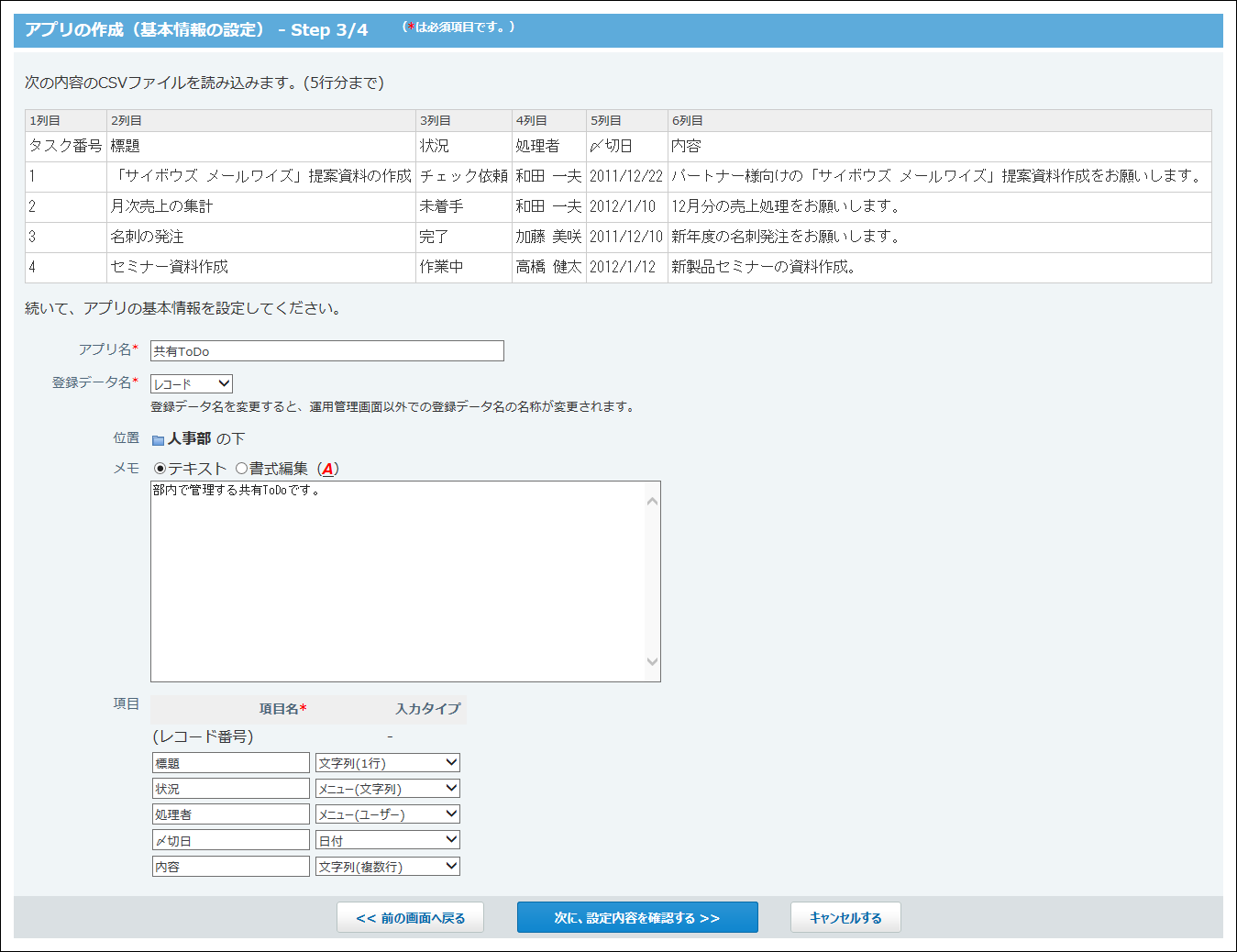
-
アプリの基本情報:
-
アプリ名:
アプリの名前を入力します。ただし、次の名前は使用できません。- 「位置」で選択するフォルダに存在するアプリと同じ名前
- 「位置」で選択するフォルダのサブフォルダと同じ名前
-
登録データ名:
アプリに登録するデータの名称を設定します。メニューで「(直接入力)」を選択すると、任意の文字列を指定できます。初期設定では「レコード」です。 -
位置:
手順4で選択したフォルダが表示されています。変更もできます。 -
メモ:
アプリの説明や使い方などを入力します。入力したメモはアプリ一覧画面で、アプリ名の下に表示されます。運用管理者は、[全員]に設定されます。
アプリを作成したあと、アプリの運用管理者の変更方法を参照して、運用管理者を設定してください。
-
-
項目の入力タイプ:
読み込むCSVファイルに含まれる項目が表示されます。
手順12のタイミングでは次の入力タイプは選択できません。アプリの作成後に必要に応じて項目を追加してください。- 自動計算
- 時間計算
- 自動採番
- 自動ルックアップ
- 期間計算(現在日時)
入力タイプについては、レコード項目の入力タイプを参照してください。
-
-
設定内容を確認し、次に、設定内容を確認するをクリックします。
-
確認画面で、アプリを作成するをクリックします。
 アプリの作成に成功すると、追加したアプリの画面が表示されます。
アプリの作成に成功すると、追加したアプリの画面が表示されます。
アプリの設定を変更する場合は、カスタムアプリの設定を参照してください。